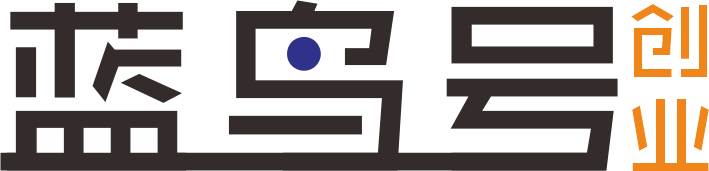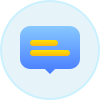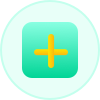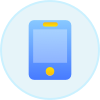大家应该都被这个问题给困扰过,打开电脑,电脑上全部都是广告弹窗,或者在办公、追剧的时候,电脑突然就弹出了一条烦人的广告,今天就教大家4个方法,永久关闭这些广告弹窗。
方法一
1、按下组合键【win+r】打开运行,或者直接在【开始】的搜索框内输入【运行】并打开,然后在弹框内输入【msconfig】并回车打开。
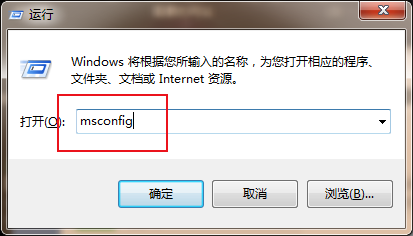
2、进入【系统配置】后,点击【启动】,取消勾选里面会弹出广告的项目,最后再点击【确定】就可以了。
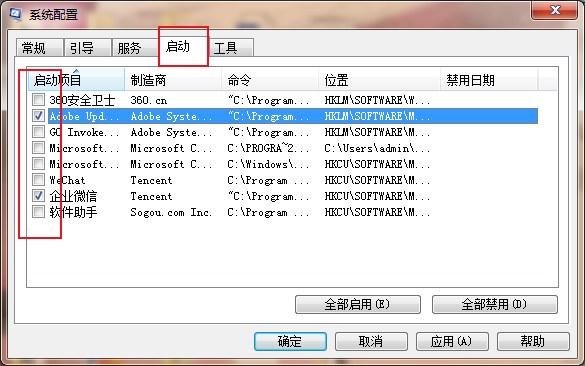
方法二
1、在电脑弹出广告的时候,先不要关闭,按下组合键【Ctrl+Shift+Esc】进入【任务管理器】,如果组合键没反应的话,直接在【开始】的搜索栏里输入【任务管理器】然后按下回车键打开。
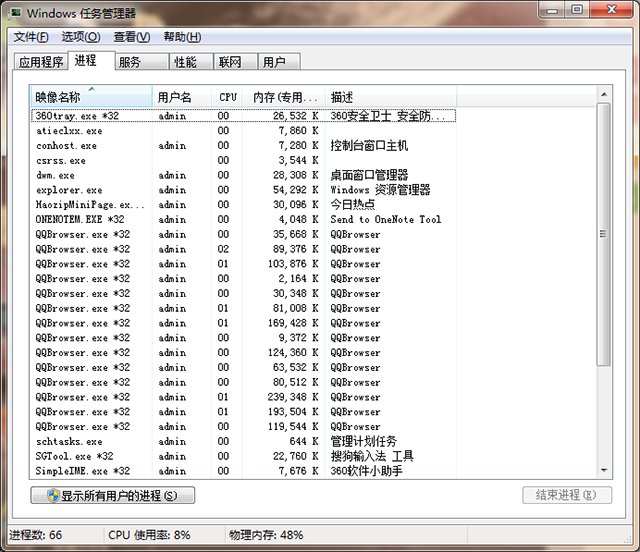
2、点击【进程】,在【描述】那一列找到相对应广告弹窗的名称,然后选中它,右键选择【打开文件位置】。
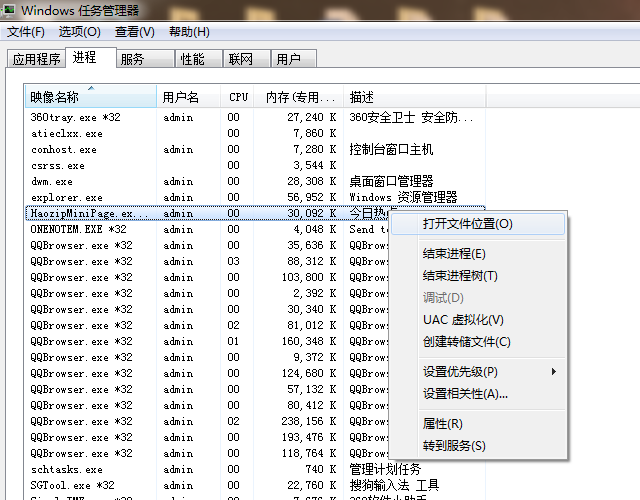
3、进入到文件夹之后,对刚才选中的这个文件进行【重命名】,在它的名称最后加上【.bak】的后缀名,这样就会将整个广告程序隐藏起来,就不会再弹出广告了。
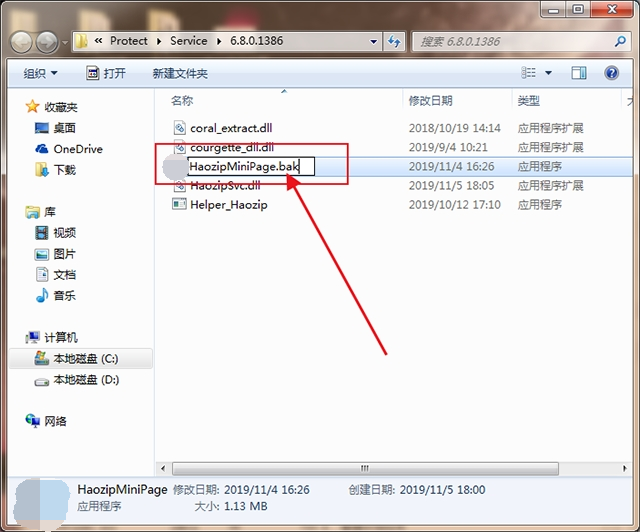
方法三
1、点击电脑桌面上的【计算机】,然后右键选择【管理】,就会弹出【计算机管理】的窗口,点击【系统工具】-【任务计划程序】-【任务计划程序库】弹出运行状态。
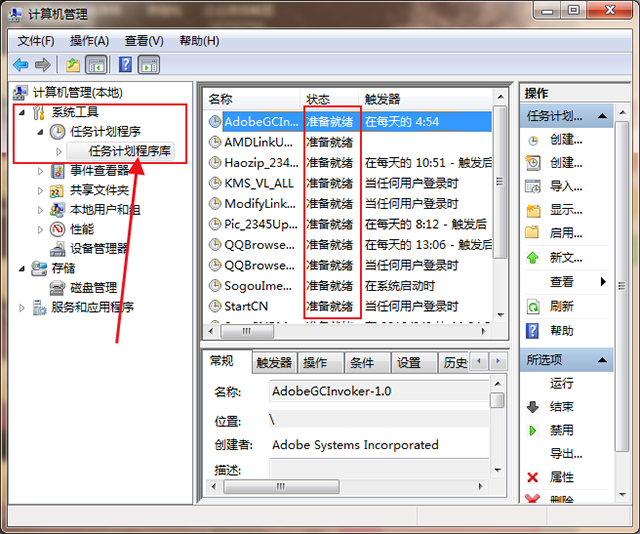
2、里面的每一项程序都会在规定好的时间内【触发】,你可以将所有【准备就绪】的状态右键选择【禁用】,也可以只禁用自己不需要的,这样广告弹窗就不会被触发。
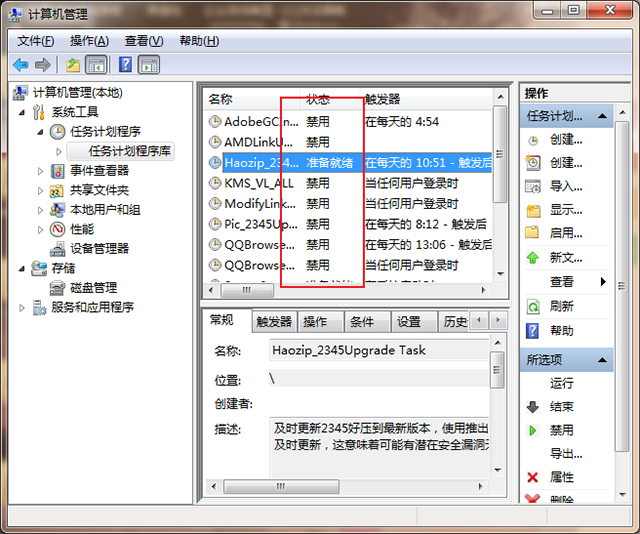
方法四
1、打开桌面上的【控制面板】,桌面上找不到的就在【开始】的搜索框里面搜索,点击【网络和Internet】,然后双击【Internet选项】打开属性弹框。
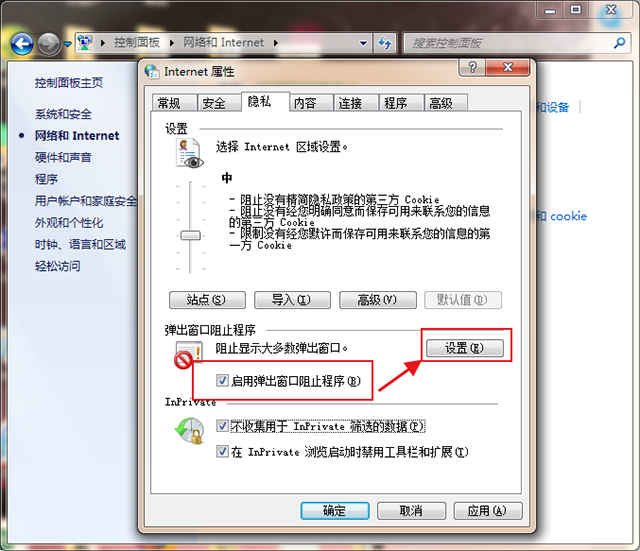
3、在阻止程序的弹框内勾选【阻止弹出敞口时显示信息栏】,然后在阻止级别那里选择【阻止大多数自动弹出窗口】,完成之后就可以点击关闭了,这样就可以阻止广告弹窗了。
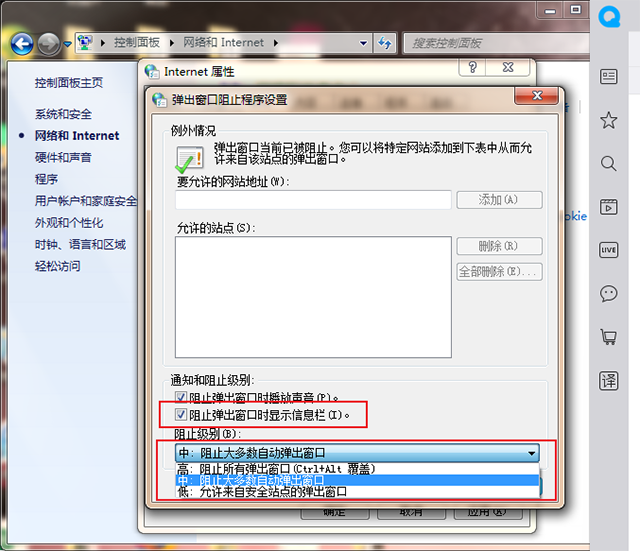
方法五
在弹窗广告出来的时候,关闭按钮边一般都会有个倒三角按钮,点击它,然后选择永久不在弹出,然后关闭即可,有些弹窗会有设置图标,点击设置突标,然后设置里面勾选不再弹出也是可以的,我一般用的是最后一种,也很实用,现在电脑没有弹窗了,不能给大家截图。
以上就是可以有效关闭广告弹窗的5个方法,下次再打开电脑时,就不会再遇到这些烦人的弹窗广告了,如果你还有哪些不懂的问题可以说出来,和大家一起讨论。